¿Cómo hacer mirroring de Mac a Roku?
¿Estás buscando la forma más sencilla e inalámbrica de mirroring Mac a Roku, entonces has venido al lugar correcto! Vamos a discutir las tres mejores técnicas para reflejar Mac a Roku.
Apr 10, 2025 • Categoría: Soluciones Espejo de Pantalla • Soluciones probadas
"¿Puedo reflejar mi Mac en Roku? Tengo la intención de ver el contenido de Roku TV sin el problema de cables y deseaba saber si puedo reflejar mi Mac en Roku para hacerlo posible. ¿Cuál es el mejor método para reflejar Mac en Roku, si es posible aplicar tal acción?"
Roku es una aplicación que permite a sus usuarios transmitir programas de televisión, deportes y películas en sus computadoras y teléfonos inteligentes. Tiene una interfaz de usuario intuitiva, que te permite usar aplicaciones de reflejo de pantalla de terceros para descargar o ver TV al instante. Aunque esta conveniencia no estaba disponible para usuarios de dispositivos Apple (macOS/iOS), ya no es el caso.

Sigue leyendo este tutorial y te presentaremos las tres mejores técnicas que te ayudarán a reflejar Mac en Roku muy rápidamente.
Parte 1. Reflejar Mac en Roku- ¿Cómo usar Mirror Mac for Roku?
Es un hecho conocido que cuando reflejas un dispositivo, estás compartiendo la pantalla de tu computadora en tu Roku TV. Además, reflejar un sistema Mac en Roku es una forma efectiva de transmitir archivos multimedia como fotos, videos, música e incluso juegos en tu televisor. Solo necesitas tener una computadora basada en Mac y acceso a Roku TV. Esto simplemente elimina los cables de la ecuación.

Puedes usar la aplicación iStreamer para reflejar Mac en Roku y los pasos son los siguientes:
- Descarga la aplicación Mirror for Roku desde el sitio web oficial de iStreamer. La aplicación también está disponible en la App Store de Apple;
- Asegúrate de que todos los dispositivos estén conectados a la misma red WIFI. Después de eso, el siguiente paso es conectar la Mac con Roku TV;
- Inicia la aplicación y selecciona el dispositivo Mac para conectar;
- Toca el botón de Reflejo de pantalla desde la aplicación. Si la opción no está disponible, puedes ir al menú de Configuración de la aplicación y habilitar la función de Grabación de pantalla.
- Verás el botón de Iniciar transmisión después de habilitar la opción de reflejo. Puedes verificar la función en los modos en vivo y estándar.
- Selecciona tu Roku TV/dispositivo y espera unos momentos.
- Tu dispositivo comenzará a transmitir el contenido desde la Mac después de eso.
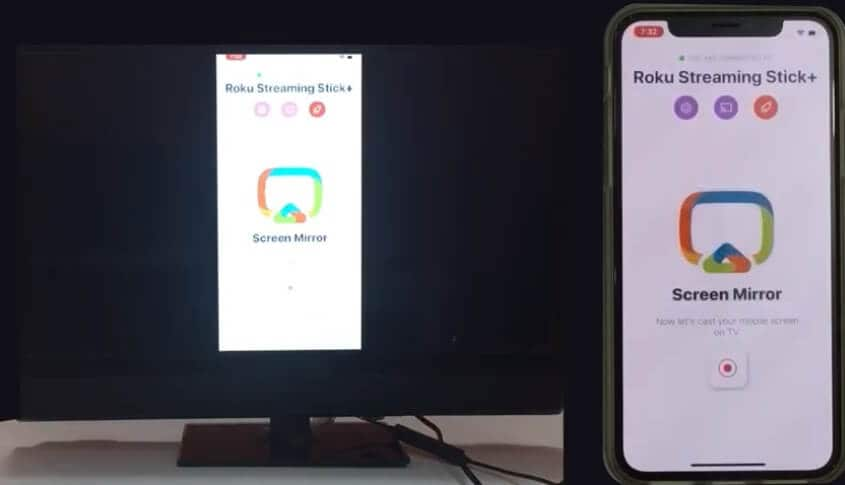
Parte 2. Reflejar Mac en Roku- ¿Cómo usar AirBeamTV para reflejar Mac en Roku?
Como se mencionó anteriormente, puedes obtener la ayuda de aplicaciones de terceros para reflejar tu Mac en Roku. Mirror Mac for Roku es una de esas plataformas. Desarrollada por AirBeamTV, la aplicación es capaz de reflejar el contenido de pantalla (video) y audio disponible en el dispositivo macOS en el reproductor de transmisión Roku. No solo eso, también puedes reflejar Mac en Roku TV e incluso en el Roku Streaming Stick.
El método para usar Mirror Mac for Roku es bastante sencillo. Puedes aprenderlo simplemente siguiendo los pasos que se enumeran a continuación:
- Instala el canal de transmisión Mirror for Mac, que puedes encontrar fácilmente en tu Roku TV en la sección de Medios Personales. Además, está disponible en varias plataformas en línea;
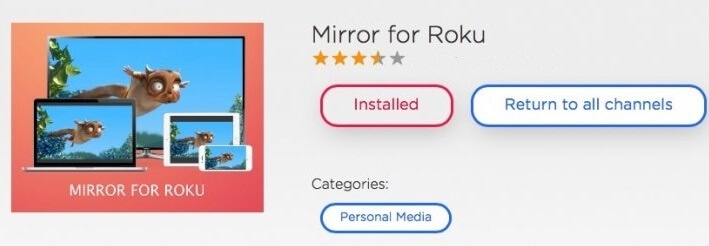
- Ejecuta la aplicación y haz clic en la opción Reflejar la pantalla de tu Mac. Desde la interfaz, puedes seleccionar tu medio Roku preferido, si estás utilizando varias plataformas;
- Selecciona la pantalla en la que deseas mostrar Roku TV y luego haz clic en Iniciar reflejo;
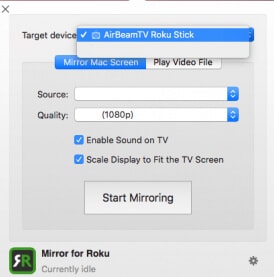
- Si no deseas reflejar la Mac, puedes controlar el contenido multimedia en el sistema, como videos. Haz clic en la opción Reproducir archivo de video para reproducir cualquier video disponible en tu computadora Mac en Roku;
Parte 3. Reflejar Mac en Roku- ¿Cómo usar RokuCast para reflejar Mac en Roku?
RokuCast es una aplicación disponible en GitHub que permite al usuario controlar una computadora o reflejarla en Roku a través del navegador Chrome. También puedes transferir archivos de Mac a Roku sin problemas de latencia. Implica el hecho de que puedes acceder directamente al contenido multimedia con la app, y no habría necesidad de acceder a la plataforma Roku por separado.
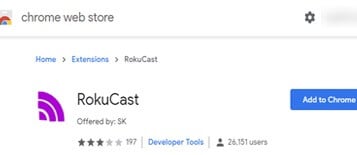
El método para usar RokuCast experimental para reflejar Mac en Roku es el siguiente:
- Ejecuta el navegador Chrome en tu sistema e instala la extensión RokuCast;
- Habrá un archivo Zip en tu sistema. Descomprímelo;
- Habilita el Modo Desarrollador desde la carpeta de Roku y verás las extensiones ubicadas en la página principal;
- Ingresa la dirección IP en la aplicación Roku;
- Ve a Configuración y accede a cualquier sitio web. Haz clic en la opción Transmitir y podrás ver una lista de contenido;
- Puedes descargar cualquier tipo de medio desde la interfaz;
- Para habilitar la opción de transmisión, haz clic en el botón Transmitir y podrás reflejar la Mac.
Conclusión:
Roku es una plataforma extremadamente efectiva para transmitir el contenido que te gusta. Es aún más conveniente cuando puedes conectar tu Mac y reflejarla en Roku de forma inalámbrica. Ahora sabes cómo reflejar Mac en Roku de tres maneras diferentes.
Los métodos son seguros y extremadamente fáciles de aprender. Si tienes un amigo o un miembro de la familia que desea reflejar Mac en Roku, comparte esta guía con ellos.
Reflejar y Transferir Archivos vía WiFi
- ● Gestionar/transferir/recuperar datos
- ● Desbloquear/activar/bloquear pantalla FRP
- ● Resolver problemas en iOS y Android

















Paula Hernández
staff Editor